Как редактировать видео с GoPro
в домашних условиях




 4.6
Оценок: 8
(Ваша: )
4.6
Оценок: 8
(Ваша: )
Съемка на го про сильно отличается от записи на обычную камеру. Особенно часто это отмечают новички. В силу малого опыта у их видеороликов страдает качество: картинка имеет неправильный цвет или плохо освещена, горизонт завален и т.д. Но решение есть! Клип можно улучшить с помощью специального видео редактора «ВидеоМОНТАЖ». Давайте посмотрим, как проходит обработка видео с экшн камеры в этой программе.
Содержание:
Как улучшить качество проекта
Специально созданное приложение для go pro на компьютер предоставляет пользователю широкий ряд полезных инструментов. Вы сможете провести полную постобработку: нарезать материал на части, заменить фон, поработать с аудио дорожкой. Функционал пригодится не только любителям, но и профессионалам, которым нужны более серьёзные инструменты для сотворения больших проектов.

Обрабатывайте ролики с камеры GoPro с удовольствием!
К примеру, можно при необходимости настроить ориентацию видеоряда. Чтобы это сделать, во вкладке «Редактировать» найдите пункт «Кадрирование». С помощью кнопок на левой панели можно повернуть картинку на 90 градусов, обрезать или растянуть её. Нужно убрать лишнее по бокам или изменить крупность? Нажмите «Кадрировать видео» для более гибкой настройки и задайте новые границы. Хотите настроить цвета и свет? Во вкладке «Редактировать» выберите пункт «Улучшения». Там располагаются ползунки контрастности, яркости, насыщенности и цветовой тон. Манипулируйте ими, чтобы добиться нужного изображения.
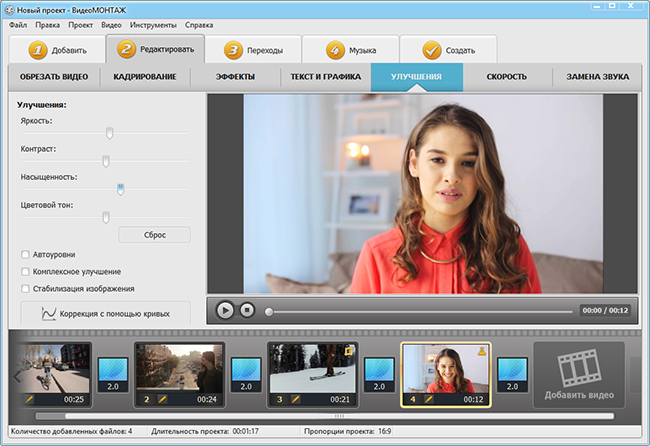
Улучшайте качество видео за пару кликов мыши
После такой первичной обработки в go pro в редакторе проект уже приобретёт приятный вид. Но это далеко не все возможности, которые будут доступны вам после установки ПО на компьютер.
Как ускорить и замедлить картинку
Нередко бывает так, что видео с го про имеет скучные моменты, подлежащие быстрой промотке, либо такие, на которых нужно отдельно акцентировать внимание. Сделать это тоже можно в редакторе «ВидеоМОНТАЖ» без труда. Следуйте простой инструкции:
- Для ускорения или замедления определённого момента записи его следует сначала вырезать. В редактировании найдите раздел «Обрезать» и, передвигая чёрные ползунки, выделите нужный вам отрезок.
- Перейдите во вкладку «Скорость». Выберите готовый пресет, замедлив воспроизведение (максимум в четыре раза) или ускорив (максимум в три раза). Также вы можете выполнить более гибкую настройку вручную: просто выставьте нужные настройки на специальной шкале самостоятельно.
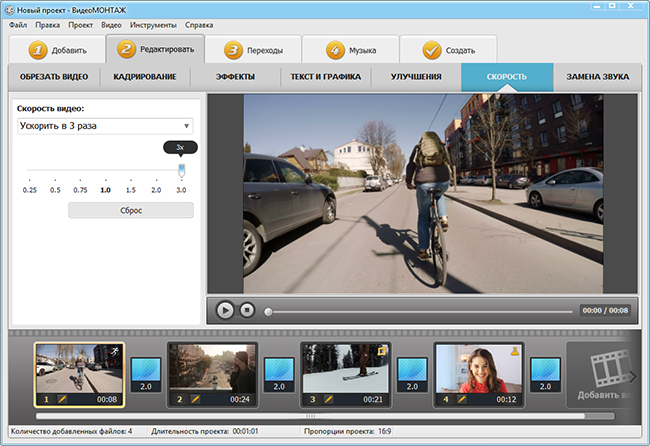
Ускоряйте или замедляйте видео
Как подчеркнуть атмосферу: текст, эффекты, музыка
В программе для монтажа видео есть возможность при обработке видео с экшн камеры вставить в него новые элементы: стикеры, фотографии, надписи, логотипы и т.д. Остро нуждаются в таком функционале серьезные проекты: авторские фильмы, клипы, мастер-классы. Добавить элементы можно во вкладке «Текст и графика».

Добавляйте поверх видео надписи и логотипы
Хотите изменить атмосферу видеоряда? Примените фильтры! Во вкладке «Редактировать» найдите «Эффекты». Выберите один из готовых пресетов, либо настройте всё вручную. Дополнительно можно скачать специальные световые эффекты с сайта разработчика. Благодаря подобной постобработке изображение приобретет необходимое настроение, а зрители точно поймут вашу задумку.
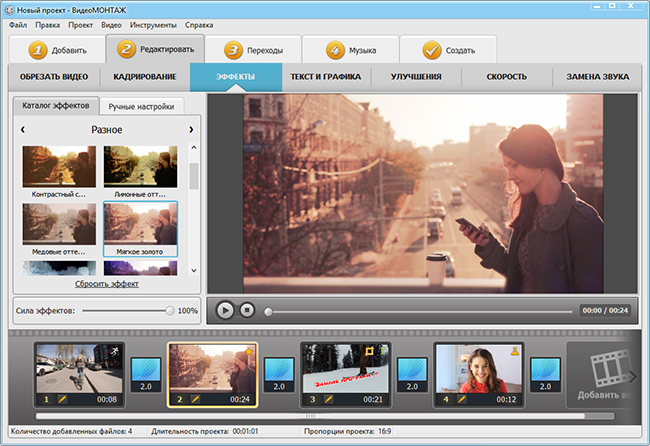
Применяйте эффекты и преображайте видео
Обязательно поставьте на задний план какую-нибудь композицию, чтобы фрагменты воспринимались как единое целое. Для этого перейдите в раздел «Музыка». Тут вы увидите панель с настройками аудиофайлов. Вы можете полностью заменить звук или наложить фоновый трек, установив для него оптимальный уровень громкости.
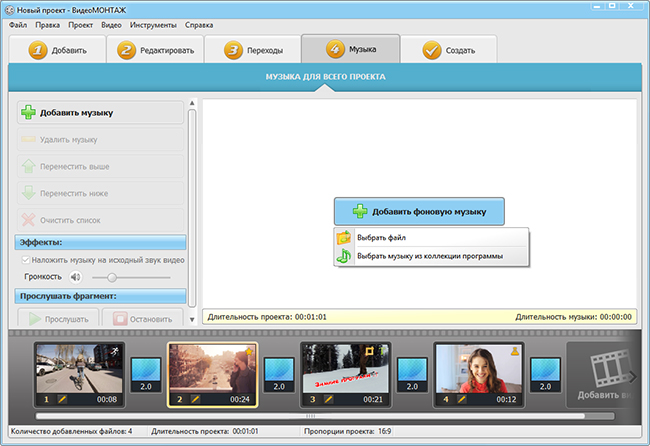
Добавляйте на фон музыкальные композиции
Быстрая нарезка ролика на несколько
Запись с го про требуется разделить на части? На помощь нам приходит ещё один инструмент редактора под названием «Нарезка видео». Воспользоваться им можно на начальной странице приложения:
- Сначала выберите материал, который нужно преобразовать.
- Теперь с помощью чёрных ползунков выделите нужный отрезок и нажмите «Новый фрагмент». Разделите таким образом дорожку на необходимые вам кусочки, а после нажмите «Сохранить». Программа создаст ряд отдельных файлов, которые будут соответствовать каждому выделенному куску.
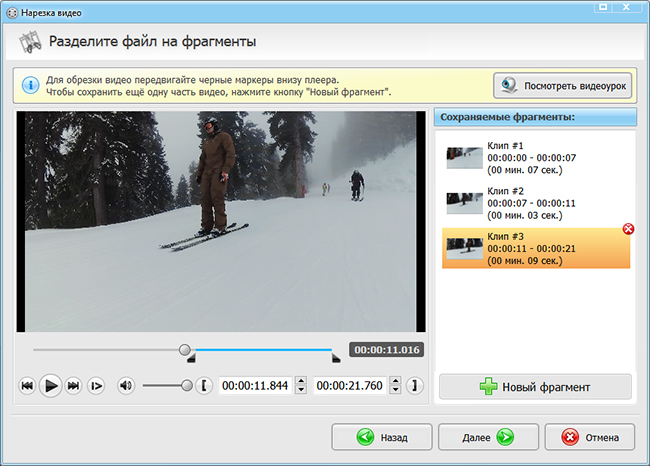
Удаляйте лишние сцены и делите ролики на части
Добавление изображения с вебки
После съемки на гоу про часто надо добавить в видео короткие фрагменты, в которых будут прокомментированы происходящие события. В редакторе «ВидеоМОНТАЖ» вы легко справитесь и с этим.
Для начала нужно снять клипы с веб-камеры: расскажите в них все, что посчитаете нужным. Сделать это можно прямо в приложении для монтажа записей с go pro: на начальном экране выберите функцию «Веб-камера». Важно сразу же поставить высокое разрешение для будущей записи. Далее включите камеру и запустите съёмку. Когда все будет готово — сохраните результат. Получившиеся отрезки перетащите в нужные места проекта. Чтобы разные куски органично сменяли друг друга на экране, обязательно установите между ними переходы. В каталоге вы найдете более 30 оригинальных вариантов анимации.
Хромакей
С помощью «Хромакея» можно запросто изменить задний план. Для этого запишите ролик на однотонном синем или зеленом фоне. Также с помощью этого инструмента можно добавить различные компьютерные эффекты, как в фильмах: огонь, птиц или животных и т.д Работа с инструментом организована очень просто. Вам нужно добавить видео с одноцветной подложкой, а затем загрузить материал, который заменит ненужный задник. Укажите цвет, являющийся фоновым. Программа удалит его. Вам останется только сохранить результат.
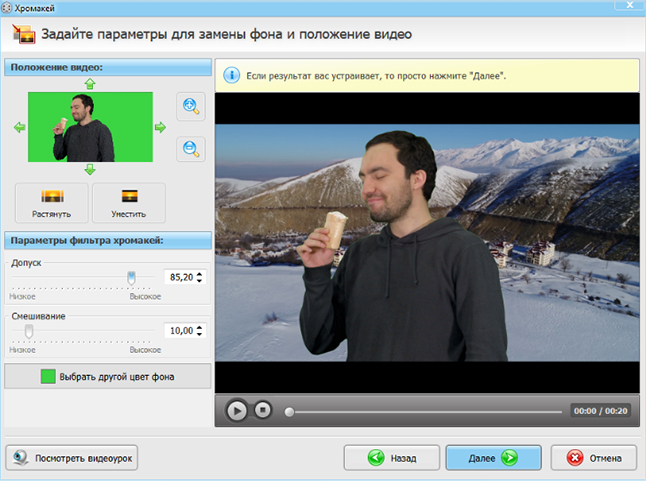
Меняйте фон в видео за пару секунд
ТОП-5 советов по съёмке видео на go pro
Сэкономьте время и силы! Перед съемкой изучите основные правила записи с помощью го про, чтобы получить изначально качественный видеоряд. Давайте рассмотрим их подробнее!
- Правильно зафиксируйте камеру
- Запись аудио
- Смена ракурса
- Подготовка фокуса
- Зарядка аккумуляторов
Ни один редактор для go pro не сможет полностью устранить покачивания и тряску, поэтому заранее стоит задуматься над креплением для экш-камеры. Для этого можно купить уже готовый шлем с креплением или присоски, на которые можно будет прикрепить камеру.
Не стоит переоценивать встроенный в go pro микрофон, ведь с него редко получается качественный аудиоряд. Для приятного звука стоит приобрести отдельную петличку, на которую будет записываться вся необходимая аудиоинформация. Далее останется только свести видео и звук в редакторе.
Для получения интересного видеоряда стоит регулярно менять ракурс. Обратите внимание, что фрагменты не должны быть слишком длинными, иначе зрителю быстро наскучит ваша работа. Помните, что вам потом делать обработку видео с экшн камеры, а значит и видеоряд должен быть занимательным и активным.
Неправильный фокус приведёт к размытию видео с гоу про, который не сможет устранить ни одна программа. Заранее определите, как будет происходить движение, чтобы настроить фокус камеры, которая будет следить за этим самым объектом. В результате получится качественный и четкий видеоряд.
Иногда девайс отключается прямо во время съёмки. Это приводит к потере хороших кадров, а иногда даже всего видеоролика. Именно поэтому предварительно обязательно зарядите аккумулятор на все 100 процентов. Также неплохо будет прихватить на место съемки парочку запасных источников энергии.
Подведем итоги! Благодаря программе для монтажа видео с экшн камеры можно значительно повысить качество своих творений. Опробуйте все возможности видеоредактора «ВидеоМОНТАЖ» уже сегодня! Скачать программу вы можете абсолютно бесплатно с нашего сайта уже сейчас.






